
Laptopên Lenovo ji bo budceya berdest, bi taybetî xeta Ideapad çareseriyên baş ên rûmet dikin. Bê guman, ji bo operasyona xwe ya normal, hûn hewceyê ajokaran in, ji ber vê yekê em ê hîn jî li ser cihê ku ew dikarin ji bo 330 series alavên vê modêlê dakêşin biaxifin.
Drivers For Lenovo Ideapad 330 dakêşin
Nermalava ji bo Laptopê fikirîn dikare bi rêyên cihêreng were wergirtin. Ka em bi bandor û pêbaweriya herî pêbawer û garantî bikin.Method 1: Malpera Fermî Lenovo
Di pir rewşan de, rêbaza çêtirîn a barkirinê ji bo laptopan dê bikaranîna çavkaniya fermî ya hilberîner be.
Herin malpera Lenovo
- Rûpelê Piştgiriya Lenovo veke. Hûn hewce ne ku hilberê xwestinê bibînin - ji bo vê yekê, li ser "Laptops û NetBooks" bikirtînin.
- Piştre, rêzek û modela taybetî ya laptop hilbijêrin, "300 laptopên series (Ideapad)" û "330", bi rêzdarî.

Amûra ku di bin çavan de di çend guhartinên ku di pêkhatan de cûda dibe, ji ber vê yekê pir girîng e ku hûn xwe diyar bikin. Wekî manual, hûn dikarin gotarê li ser girêdana li jêr bikar bînin.
Ders: Meriv çawa modela laptopê diyar bike
- Rûpelê amûrê hilbijartî dê di tabloya nû de veke. Li wir "Daxistinên çêtirîn" Block bibînin û li ser girêdana "Hemî" li jêr binêrin.
- Pergala xebitandinê ya malperê bixweber ji hêla geroka bikarhêner ve tête destnîşankirin, ji ber vê yekê heke hûn hewceyê ajokaran ji bo guhertoyek an bitek din hewce ne, bi navê DROP-DOWN bi navê ROLD.

Navnîşa jêrîn, "pêkhat", dihêle hûn ajokaran bi kategoriyê re bikin - heke hûn tenê ji bo hin ji wan hewce ne kêrhatî ye.
- Ji bo dakêşandina hemî ajokaran bi rengek dakêşin, navnîşa jêrîn dakêşin - blokên bi daxistinên ji bo amûrên laptopê têne eşkere kirin.
- Ji bo daxistina pakêtek veqetandî, blokê berfireh bikin. Navnîşek bi pelên ku ji wan re hêja ye û sazkirina hemî berdest e, heke du amûrên di sernavê beşê de têne diyar kirin. Loading Sazkirinên barkirinê bi zextê "dakêşana" ve tê, ku dê bi tikandina li ser element-arrow ve were xuya kirin.
- Piştî ku hemî pêkhateyên pêwîst wergirtin, ger ku ev operasyon hewce be, yek ji wan re vebêjin, û yek bi yek saz bikin. Procedura ji bo sazkirina nermalavê piştî sazkirina paqij a Windows-ê di materyalek cuda de li ser referansê bêtir tête hesibandin.
Ders: Procedure ji bo sazkirina ajokarên li ser laptop
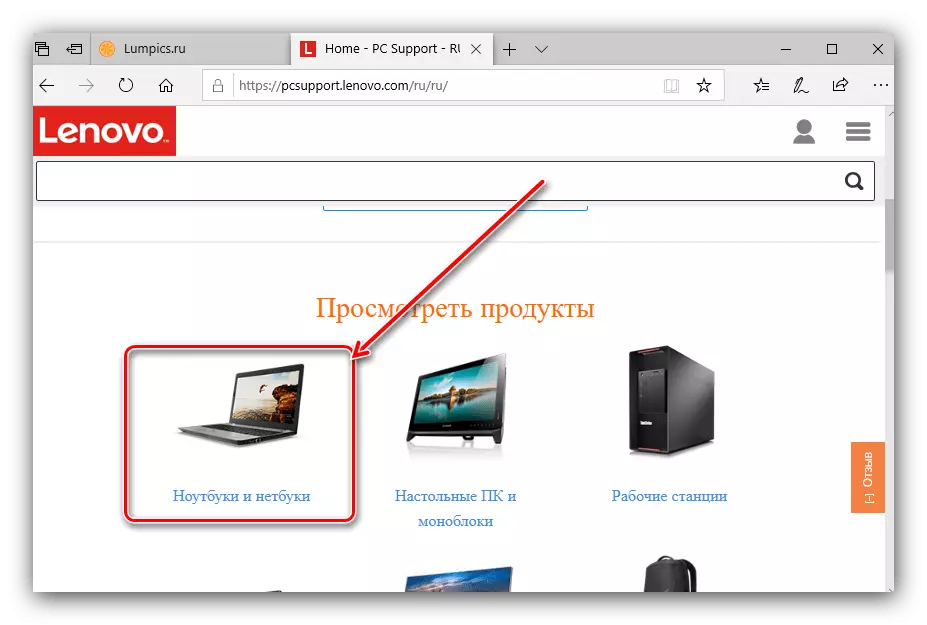
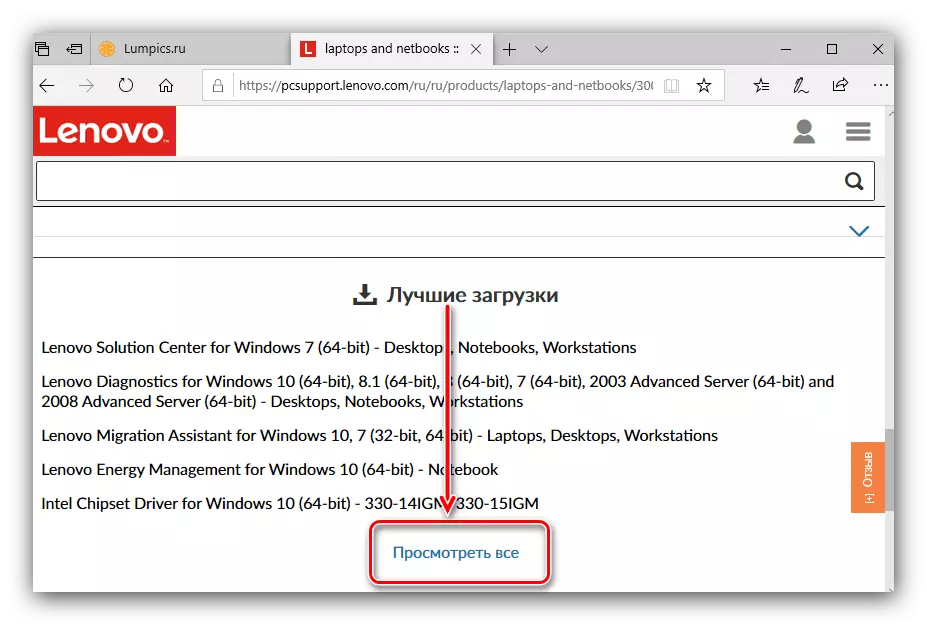
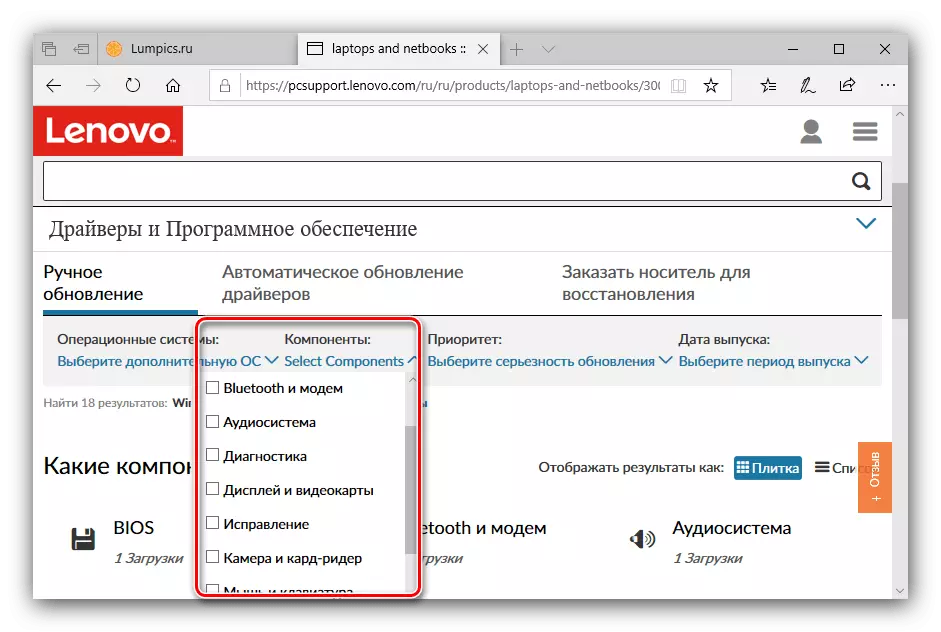
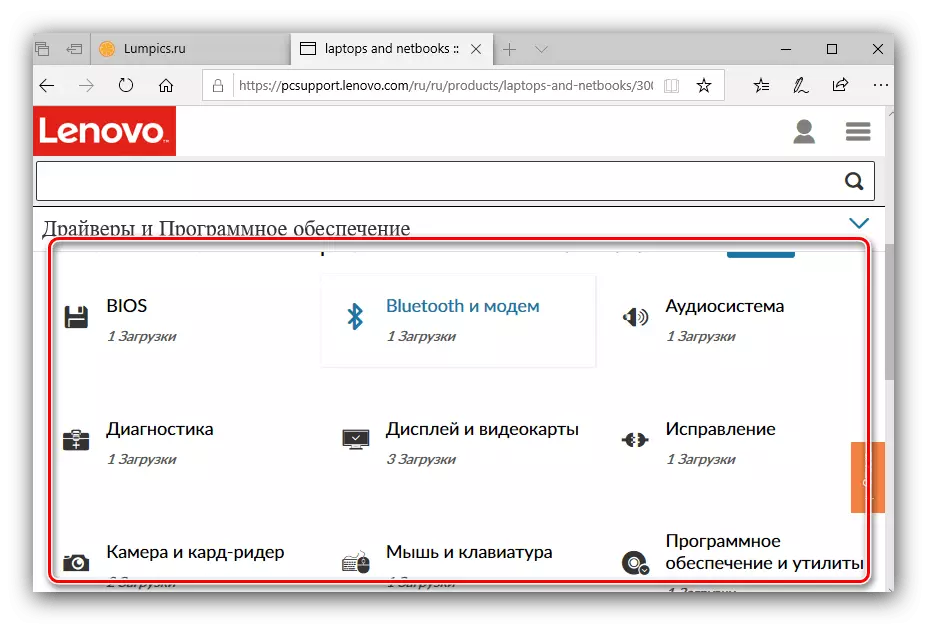
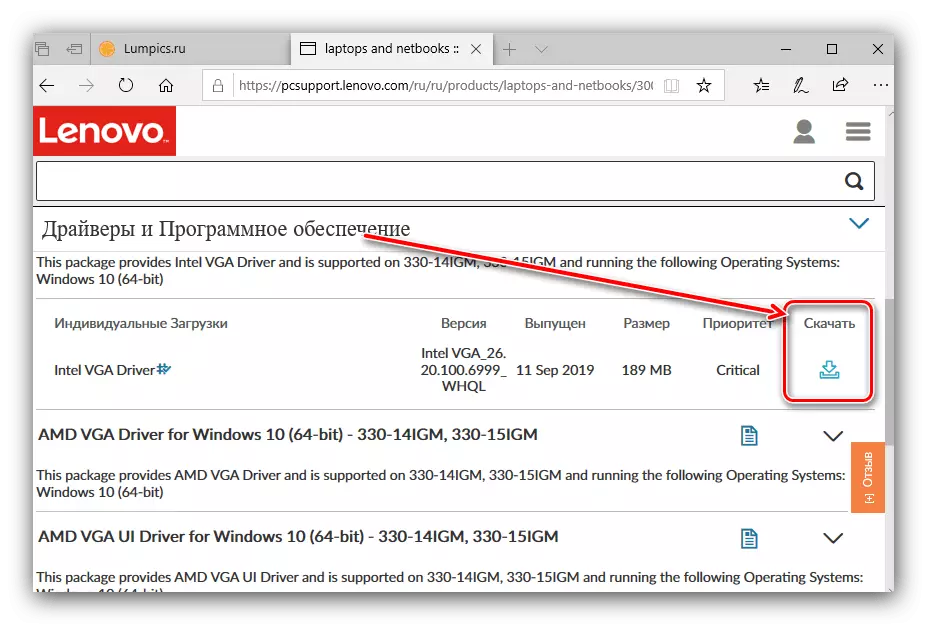
Piştî her şofêrê sazkirî, komputer çêtir e ku ji nû ve dest pê bike, ji bo ku ji pirsgirêka gengaz dûr nekeve.
Method 2: Remedy Serhêl
Lêgerînek serbixwe ji bo ajokarên li ser malpera hilberîner yek kêmasiyek heye - ew pir bi hêsanî nayê sepandin. Pêşdebirên Lenovo vê yekê girtine û di forma hilbijartina nermalavek maqûl de alternatîfek amade kir.
Rûpel ji bo hilbijartina otomatîk a ajokaran
Baldarî! Xizmet bi Microsoft Web Browsers re têkildar e (Internet Explorer û Edge), ji ber vê yekê hûn hewceyê çareseriyek sêyemîn mîna Mozilla Firefox an Google Chrome hewce ne!
- Li ser rûpelê Lapplin, hûn ê hewce bikin ku biçin "Parçebûna Barkirina Otomatîkî". Pêdivî ye ku bişkoja destpêkirinê were xuya kirin, li ser bikirtînin.
- Pergala sknişandina pergalê dest pê bikin. Piştî bidawîbûnê, karûbar dê pêşkêşî pakêtê hilbijartî bike, ji bo ku hûn yekem hewce ne ku peymanek xwerû bigirin.
- Daxistina serîlêdanê dest pê dike. Li bendê bin ku ew qediya, wê hingê li ser laptopê xwe veke û saz bike.
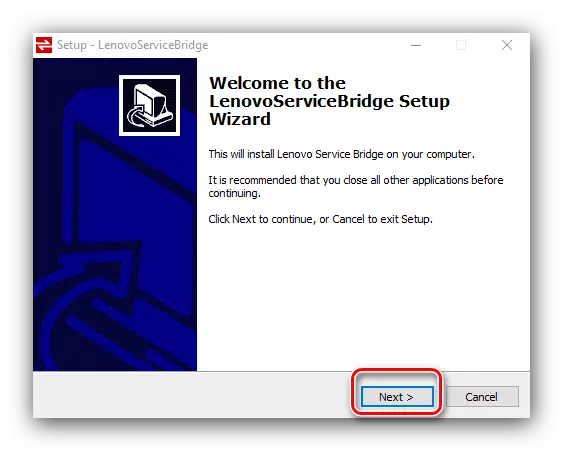
Bi piranî, amûr dê pêkhatên winda tespît bike û dê wan dakêşin - geroka xwerû bixweber dest pê bike, di nav de dê rûpelê têkildar were vekirin.
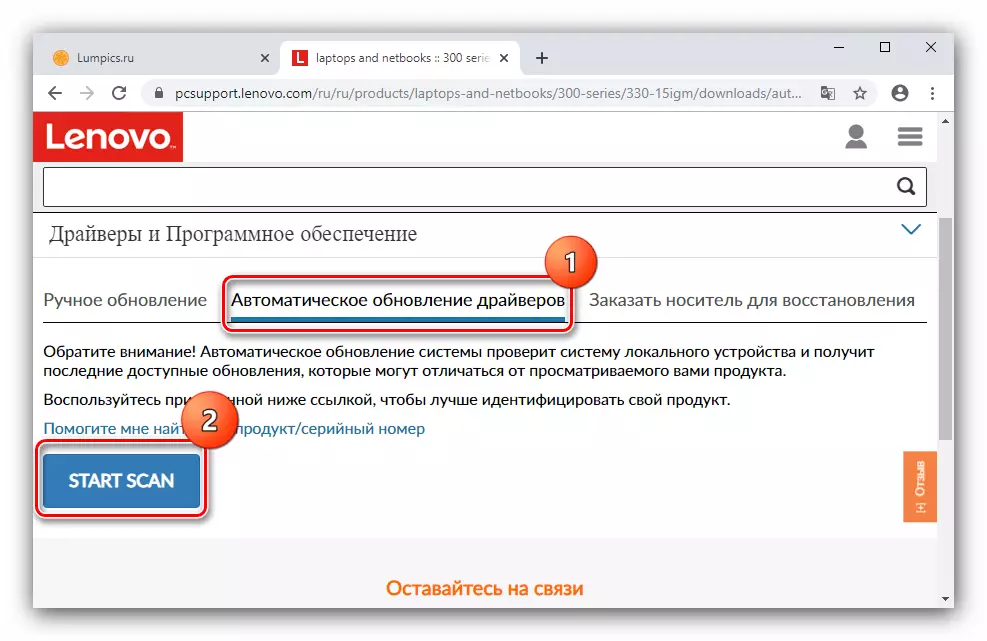
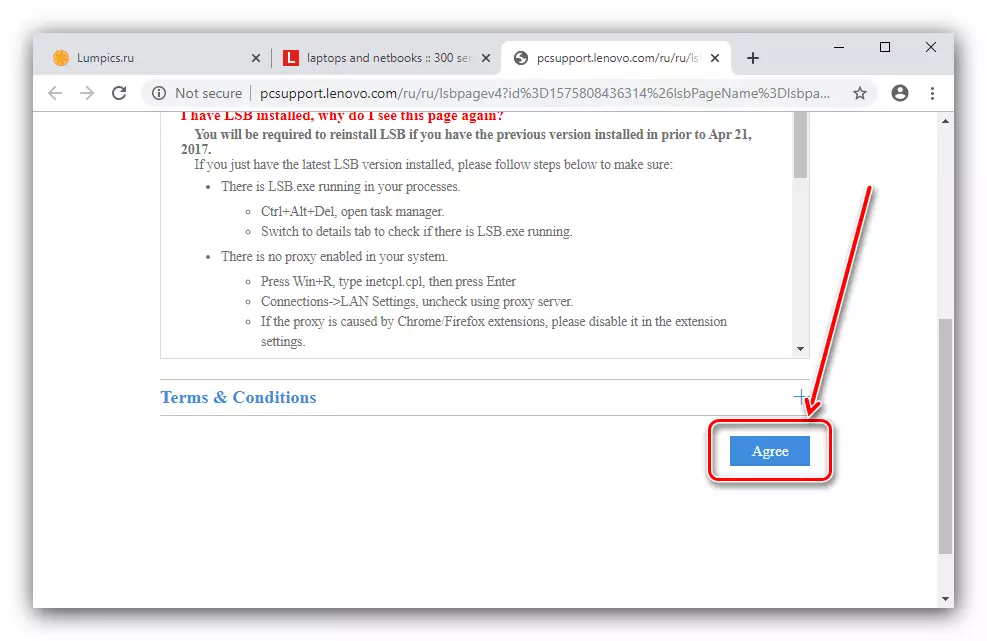
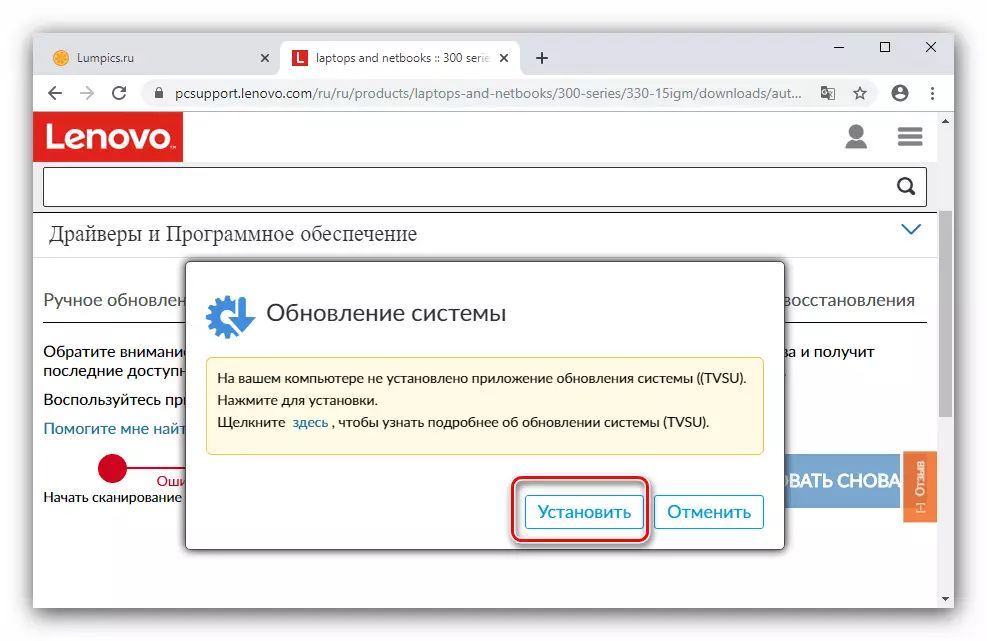
Naha ew dimîne ku li bendê bimîne heya ku serîlêdana karûbarê malperê karê xwe temam dike.
Method 3: Partiya sêyemîn
Alas, lê bernameya branded Lenovo di hin rewşan de bi rengek rast naxebite. Ew ne hêja ye - di rewşek wiha de, çareseriyek gerdûnî ji pêşdebirên partiyê bikar bînin, da ku bibînin ka hûn dikarin di materyalê de li ser girêdana li jêr bidin.
Zêdetir bixwînin: Bernameyên çêtirîn ji bo sazkirina ajokaran
Ji gotara ku di gotarê de hatî pêşkêş kirin, em dixwazin sazkerê ajokerê snappy nîşan bikin: Tevî ku hinekî girseyî bi rengek zirav, ev serîlêdan amûrek hema hema ji bo sazkirina ajokaran li ser laptopê ye.
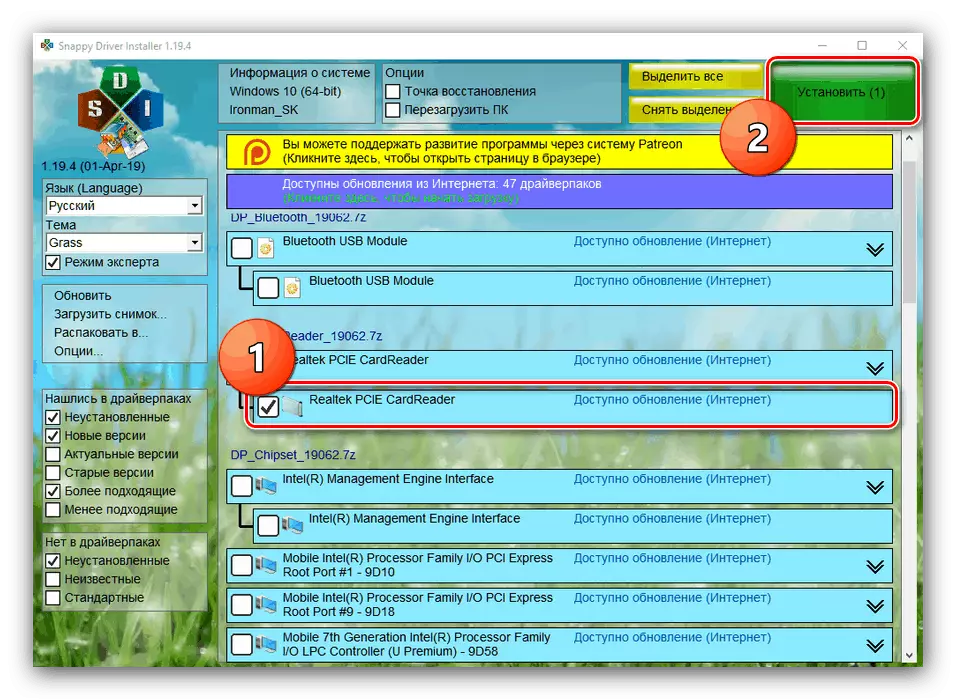
Zêdetir bixwînin: Sazkirina ajokaran sazkerê ajokerê snapy bikar tîne
Method 4: Kodên pêkhateyên hardware
Her weha dibe ku ne pêkan e ku ne fermî û ne jî sê sêyemîn jî dibe ku ajokarek li hin pêkhateyên taybetî bibînin. Di rewşek wusa de, banga "rêveberê peywirê" bikin û nasnameyê di taybetmendiyên cîhaza nenas de bibînin. Vê agahdariyê bikar bînin da ku ji bo "gland" Lenovo Ideapad 330: ID were kopî kirin û li ser yek ji malperên pispor bêne kopî kirin û bikar anîn. Algorîtmek berfireh a kiryarên berfireh dikare di materyalek cuda de were dîtin.Lesson: Li Driverên Hardware bigerin
Method 5: Pergalek standard
Bikarhênerên tecrûbe dizanin ku amûrek "rêveberê cîhazê" amûrek rêveberiya hardware ye ku tê de lêgerîn û dakêşana ajokaran ava kirin. Bifikirin ku ev amûr tenê guhertoyên nermalava bingehîn saz dike û pir caran nikare ajokarê ji bo pêkhateya ku wekî "nenas" hatî destnîşankirin hilîne. Lêbelê, ev çareserî di bûyerên ku ew di serî de girîng e ku ji bo vegera performansa lappet.
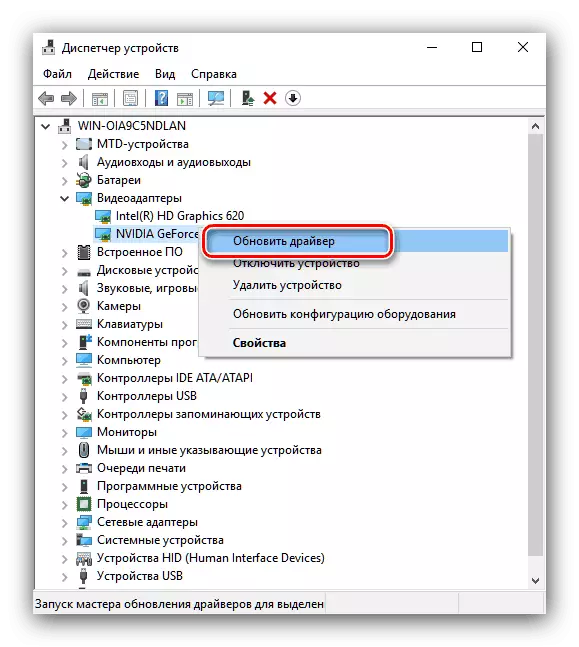
Lesson: Sîstemên ajokaran saz kirin
Spas ji materyalê li jor, hûn dizanin hûn dikarin çi rêbaz ji bo Lenovo Ideapad 330 bistînin. Tevî cûdahiyan, encama her vebijarkên pêşkêşkirî yek e.
